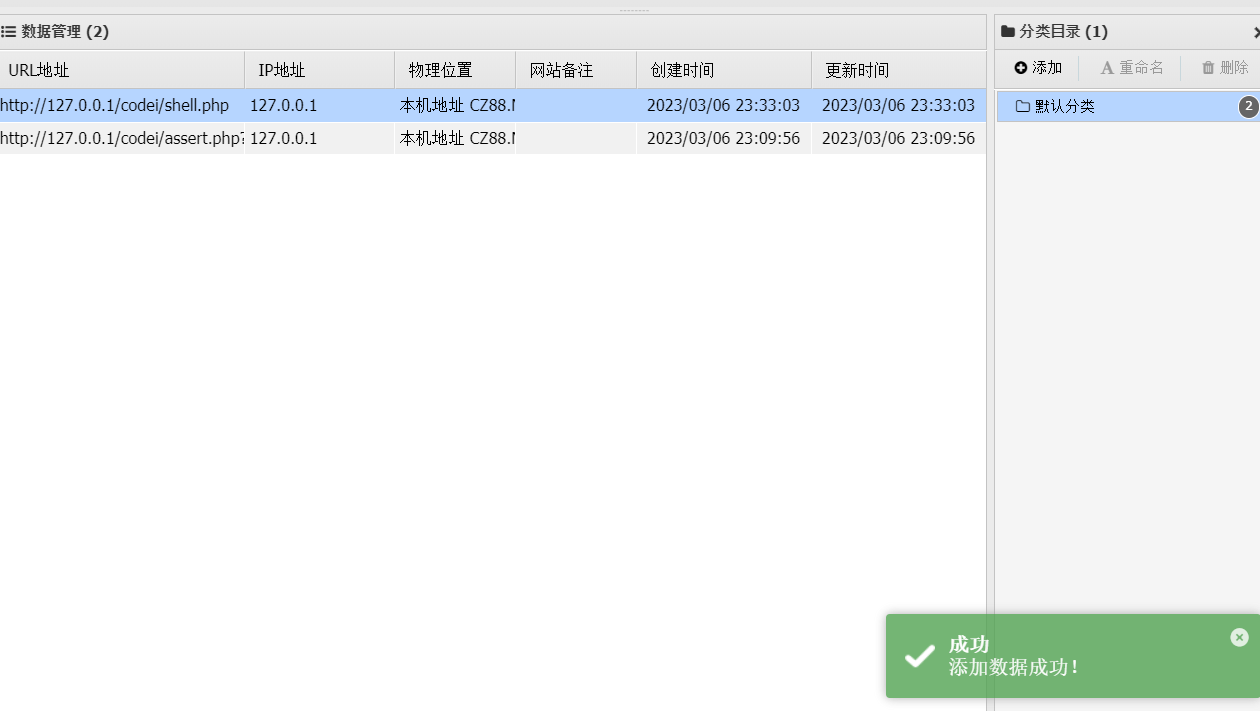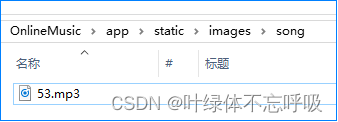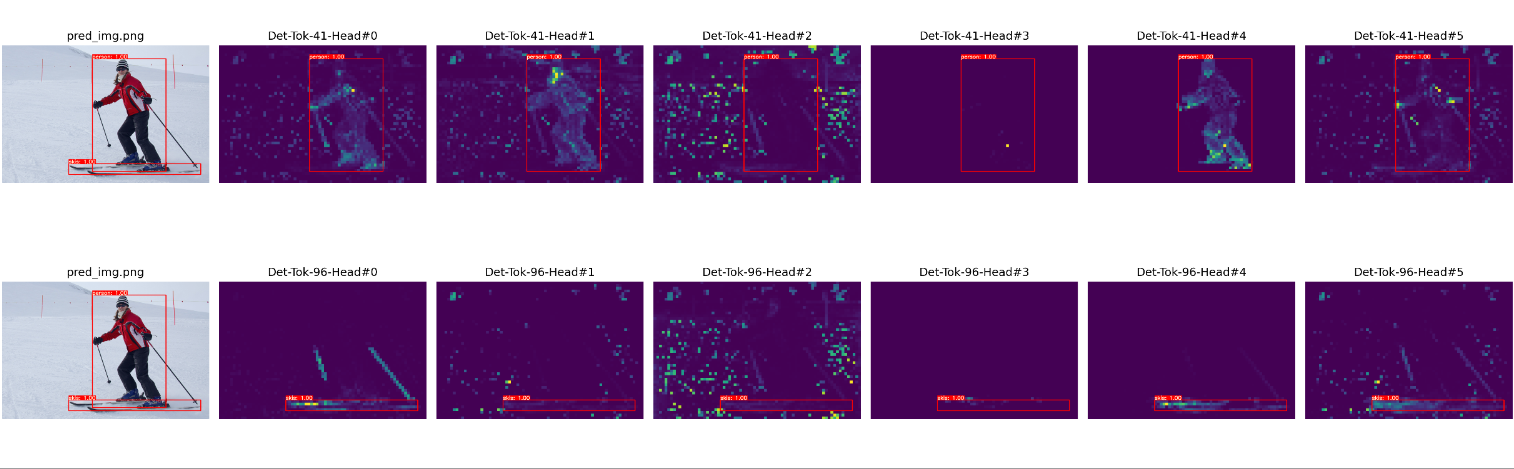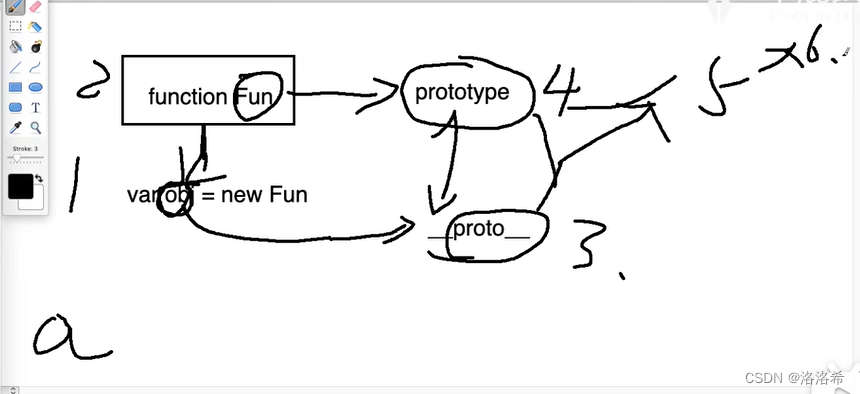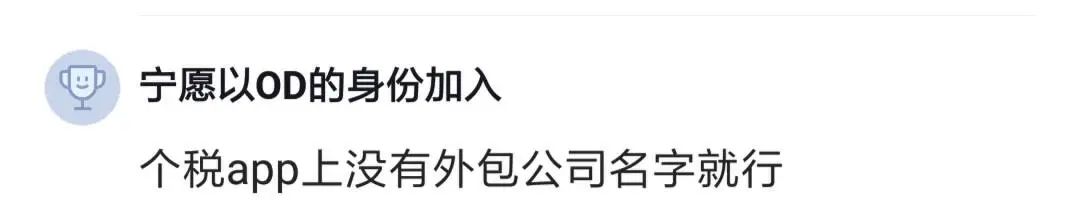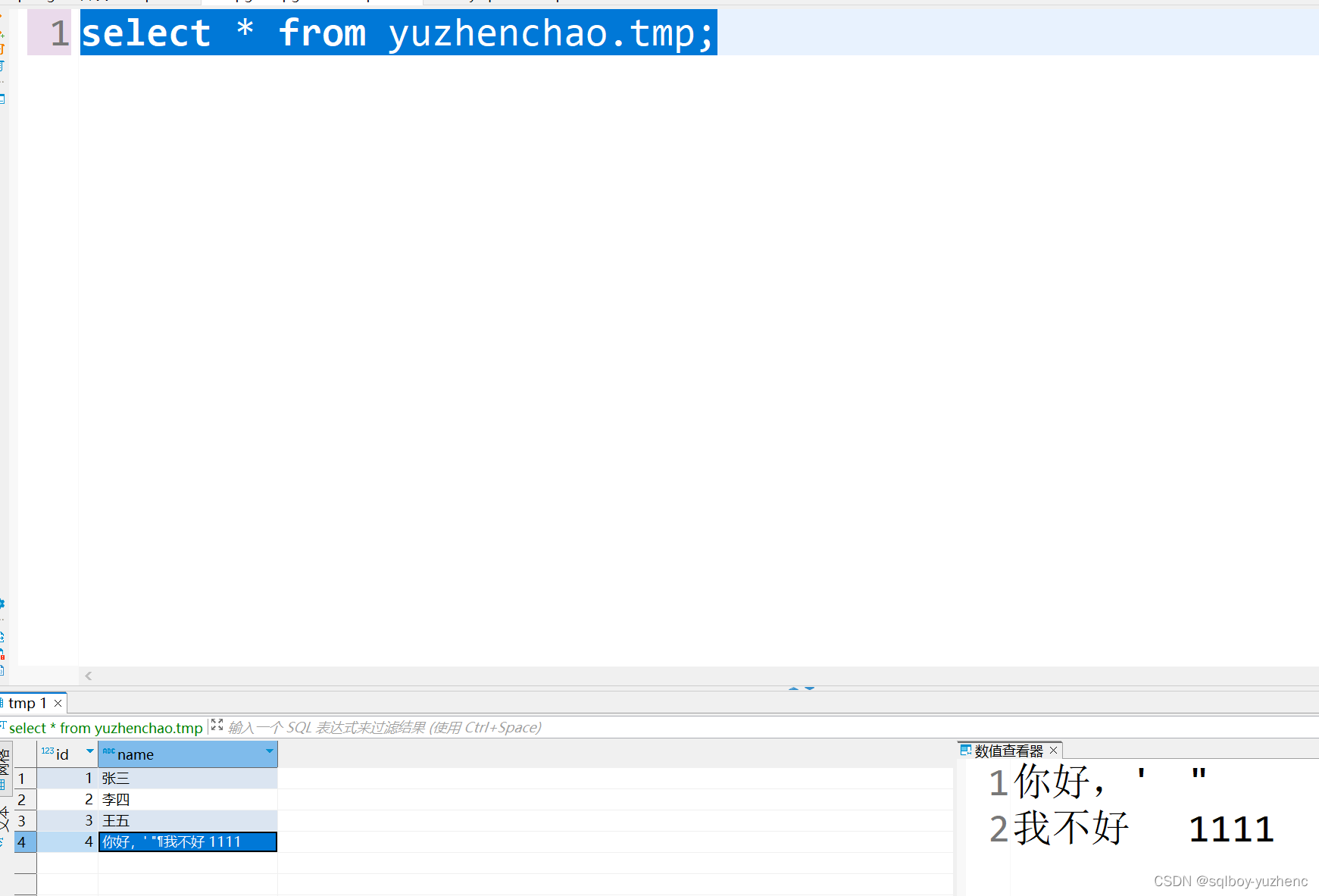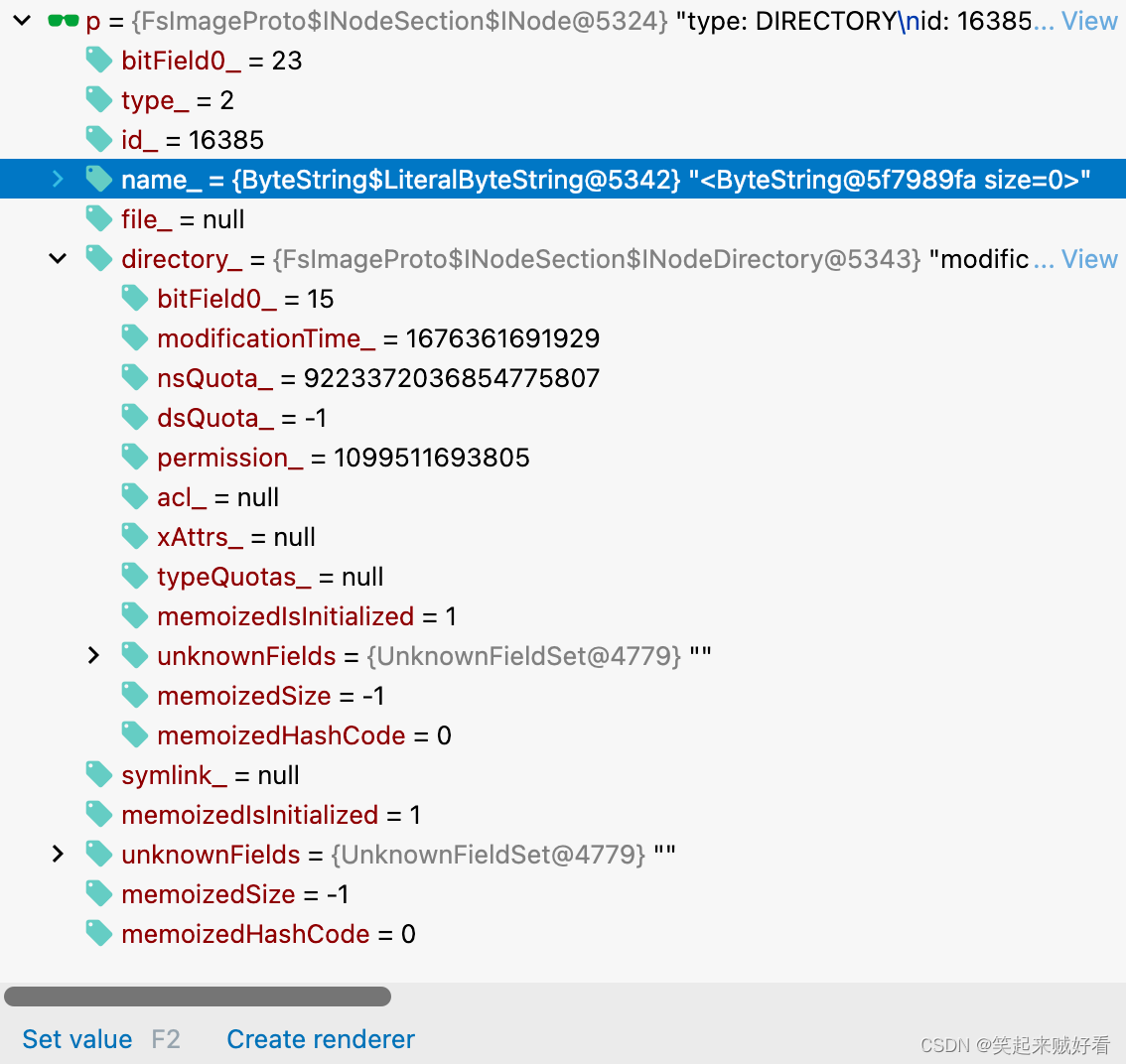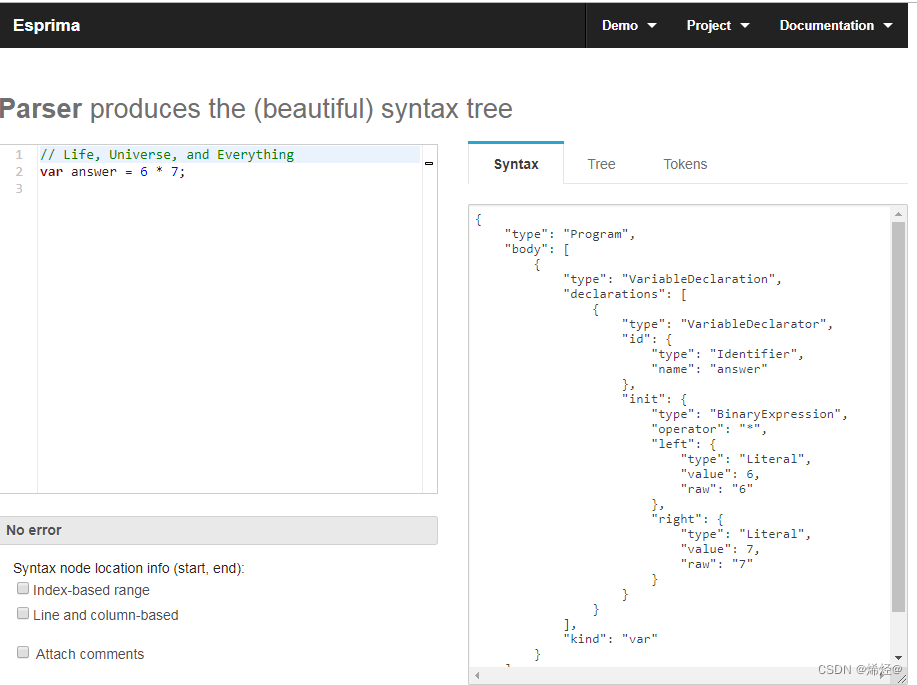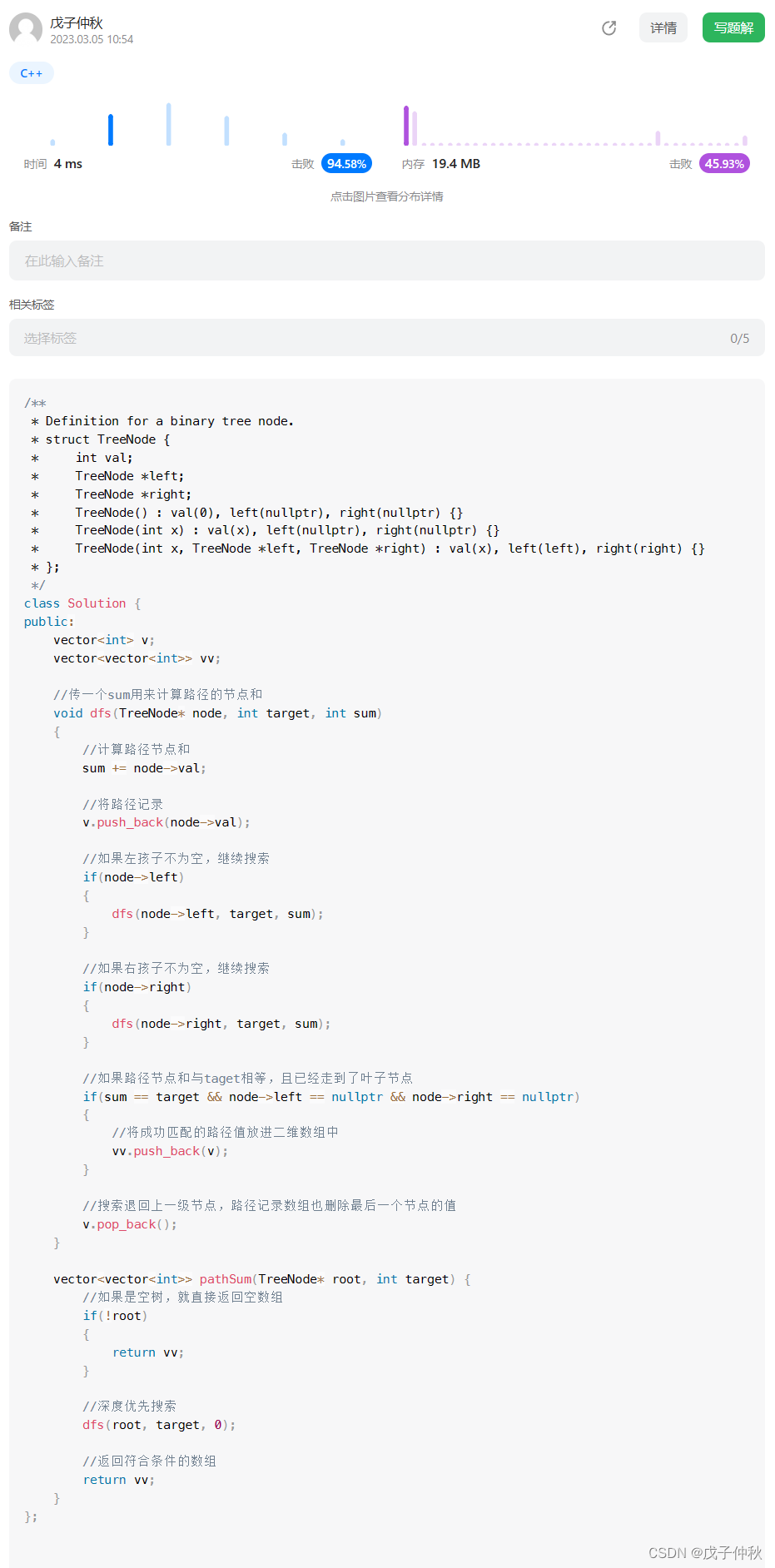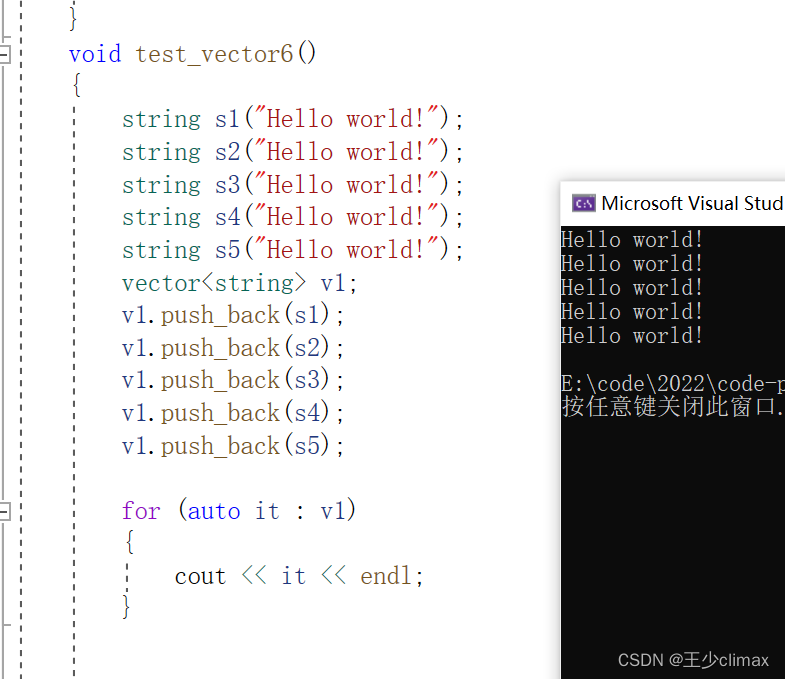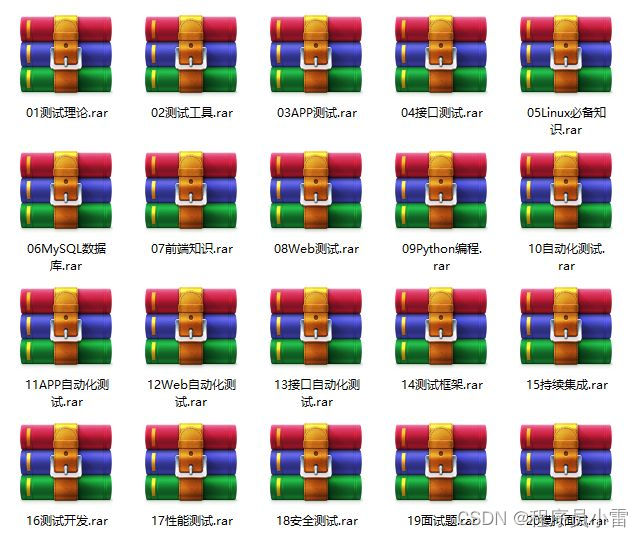一、运用制图表达进行投影表达
在专题图的制作过程中,经常需要将目标区域从底图中进行突显,运用制图表达制作图层投影可以较好地实现这一目的。具体步骤如下:
1.将目标图层存储于数据库中并加载至窗口(shapefile格式数据无法支持制图表达的转换与存储);
2.右键图层-“将符号系统转换为制图表达”;
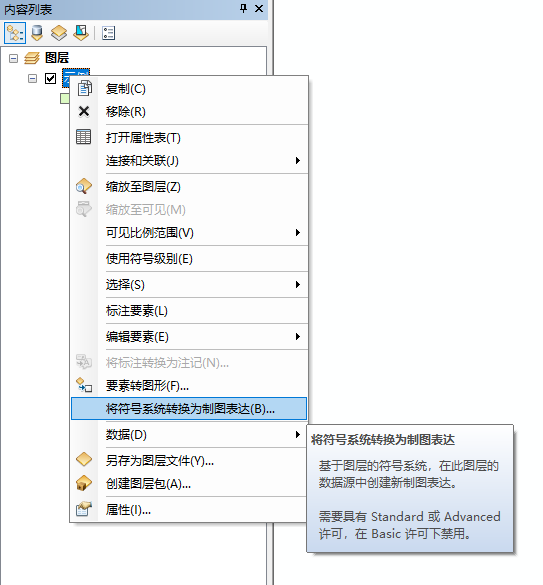
3.单击“转换”,在内容列表中即生成一个名为“示例_Rep”的制图表达图层,将该图层放置在原始图层下方;
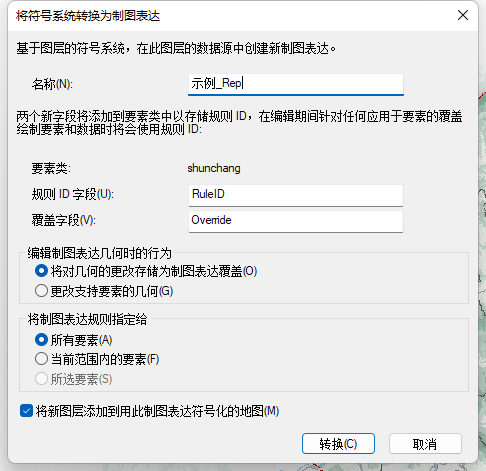
4.双击“示例_Rep”打开其属性窗口,点击“+”号添加“移动”几何效果;
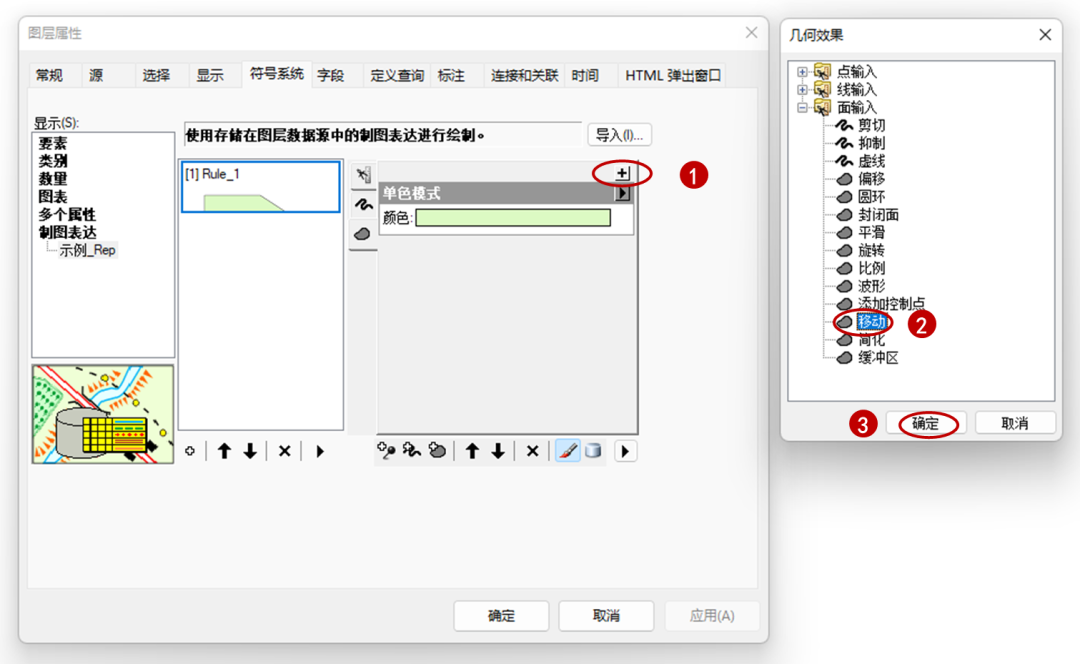
5.设置移动距离与颜色,完成单色阴影效果;
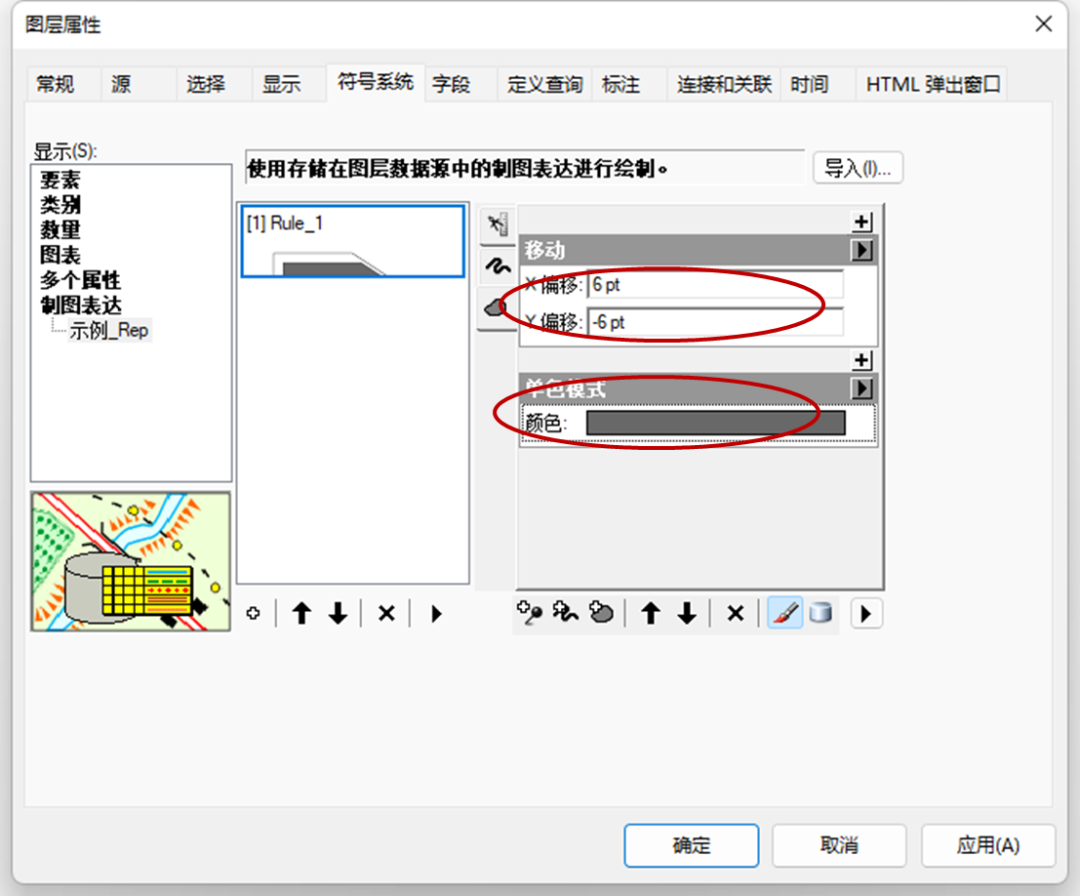
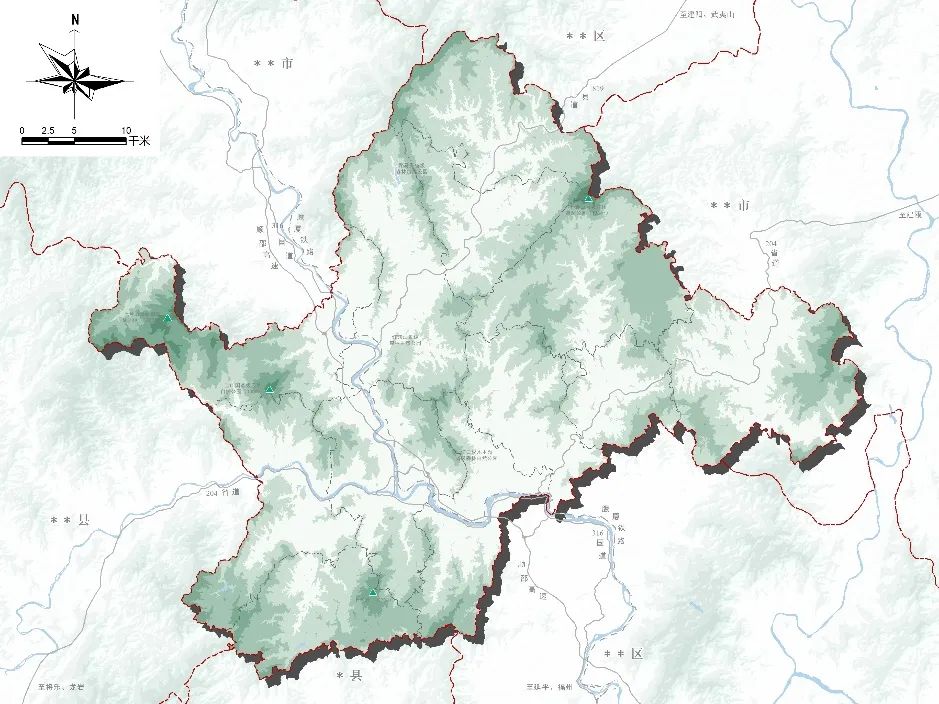
单色阴影效果示例
6.更进一步,可将单色阴影调整为渐变模式,并调整色带与相关参数,形成渐变阴影效果。

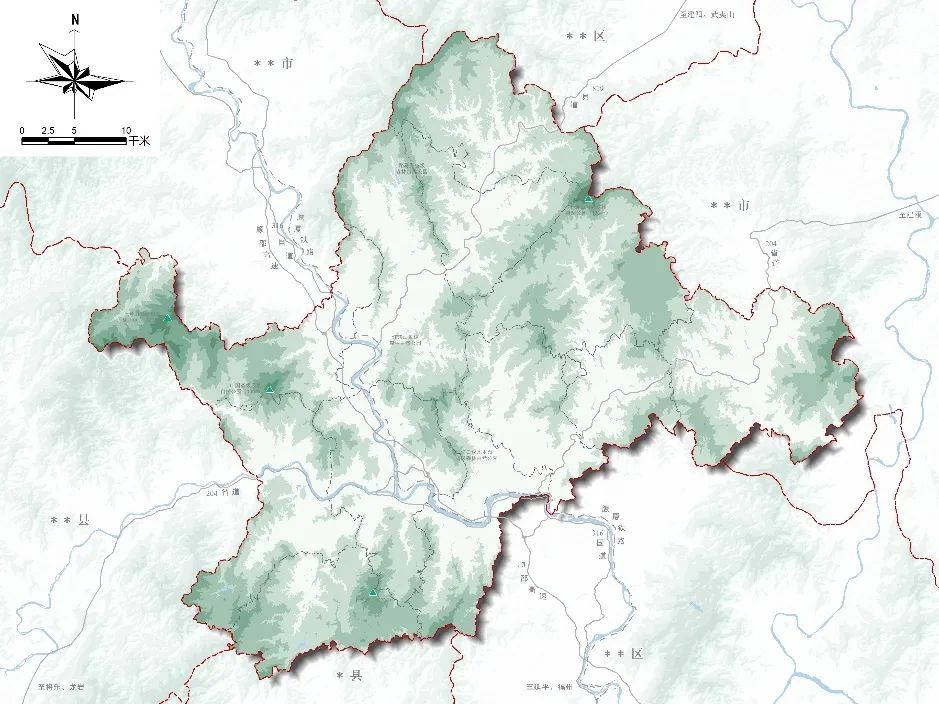
渐变阴影效果示例
与其他制图软件相似,ArcGIS制图表达是基于源数据的一种显示规则,其优点是会随着源数据的变化而变化,但在微观尺度上,也存在着无法准确表达建筑阴影的问题,因此,下面介绍另一种在ArcGIS中表达阴影的方法。
二、利用要素折点构建阴影图层
原理如下,通过要素偏移,构建与原始要素折点的连接线,从而形成阴影矢量图层。
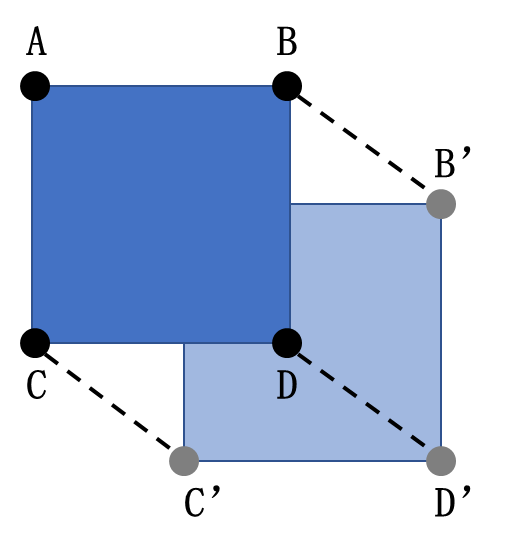
1.准备建筑矢量图层并加载至窗口;
2.使用“数据管理工具-要素-要素折点转点”将面要素转换为折点要素,并在属性表中给每个点进行编号赋值;
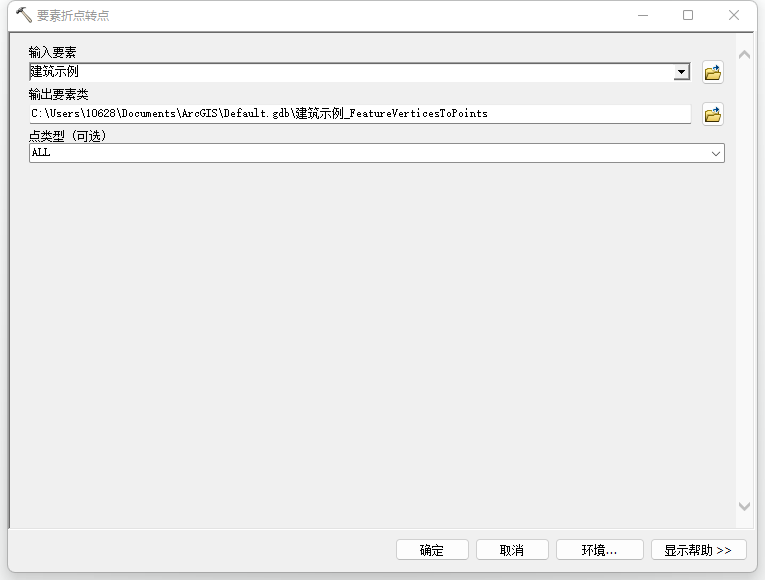
3.打开编辑器,选中折点进行复制粘贴后,将其进行移动;

4.使用“数据管理工具-要素-点集转线”分两次将点集转为建筑轮廓及其连接线,两次参数设置分别如下;
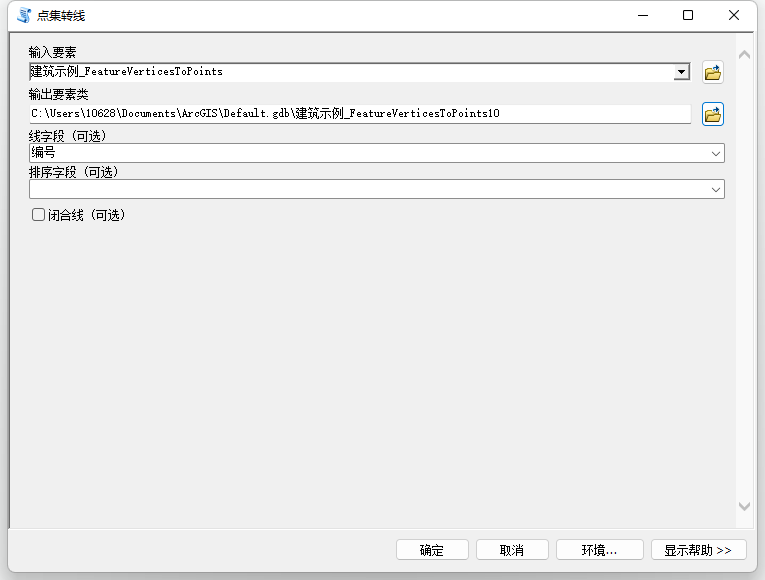
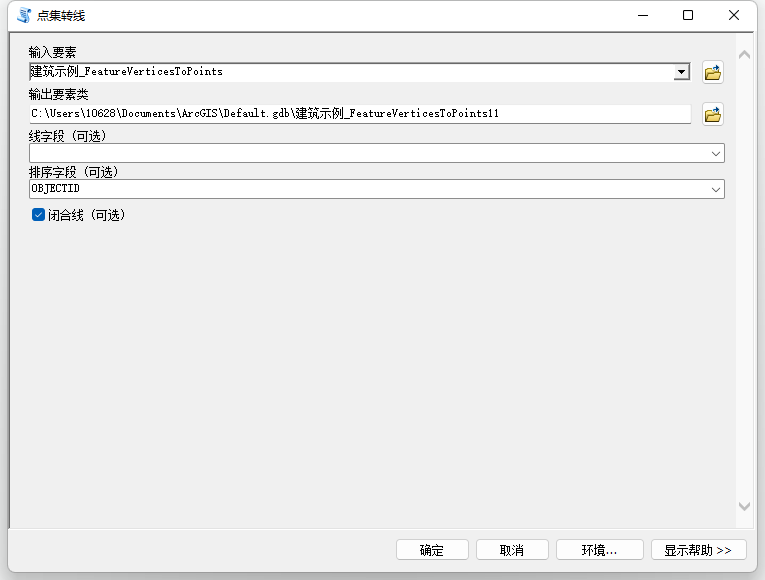
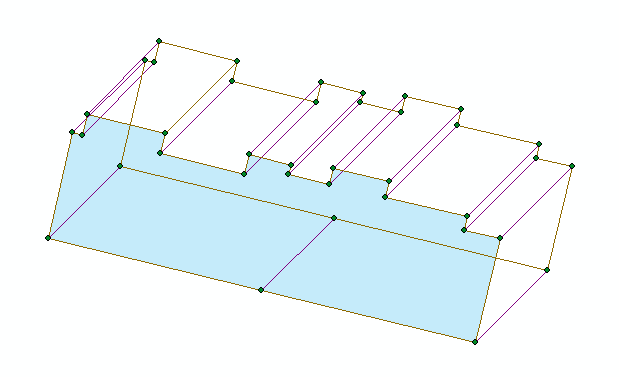
5.使用“数据管理工具-要素-要素转面”将折线转换为面要素后,放置在原始图层下方,形成矢量化建筑阴影。

构建建筑矢量阴影的过程较为繁琐,但通过模型构建器(ModelBuilder)可将其串联形成个性化的模型工具,从而极大地简化这一流程。与其他软件相比,本方法形成的建筑阴影为矢量图形,不会随图形的缩放而失真,且在存储与读取方面也具有显著优势。
三、阴影效果的进阶运用
1、真实阴影的表达
在利用要素折点构建阴影图层的方法中,我们可以引入太阳方位角和太阳高度角公式,模拟特定时刻下特定位置的建筑阴影,计算公式如下所示:
1.太阳高度角计算公式:
sinhs=sinφ·sinδ+cosφ·cosδ·cosΩ
2.太阳方位角计算公式:
cosAs= sinhs·sinφ-sinδ/(coshs·cosφ)
3.阴影横坐标偏移量:
x=H·cosAs/tanhs
4.阴影纵坐标偏移量:
y= H·sinAs/tanhs
式中:hs-太阳高度角;φ-地理纬度;δ-⾚纬;Ω-时角;As-太阳方位角;H-建筑高度;x-阴影横坐标偏移量;y-阴影纵坐标偏移量。
通过以上公式进行计算,可以模拟出任意时段任意地点的实际阴影效果,如下图所示:

在此基础上,一方面可以在时间滑块中将阴影设置为实时模式,阴影将跟随当前系统时间显示为对应的阴影形式,再通过ArcGIS online进行发布便可以实现在线地图的实时阴影变化;另一方面,也可以缩短计算时间间隔来生成更为频繁的阴影变化,从而进行日照分析,这与湘源控规等软件的日照分析工具采用了相同的逻辑。
2、复杂表面的阴影构建
上述阴影的构建,适用于平面地表的阴影模拟并构建其矢量图形,但在实际项目中,往往需要考虑到地形起伏、屋顶阴影等多种状况,这里提供一种栅格化阴影的计算思路:
-
使用面转栅格工具,将建筑矢量图层转为栅格:

2.使用“栅格计算器”或“镶嵌至新栅格”工具将建筑栅格与地形栅格进行叠加;
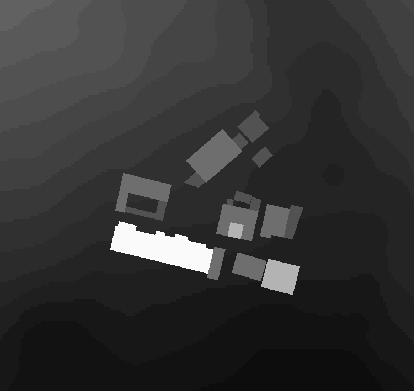
3.通过山体阴影工具计算阴影,该步骤可叠加上述太阳高度角、太阳方位角计算公式,如图为2021年冬至日上午10点某建筑群阴影。
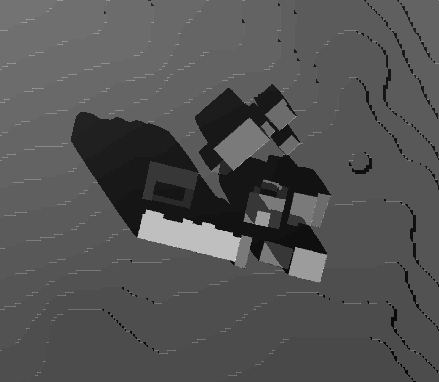
树谷资料库资源大全(2月9日更新)